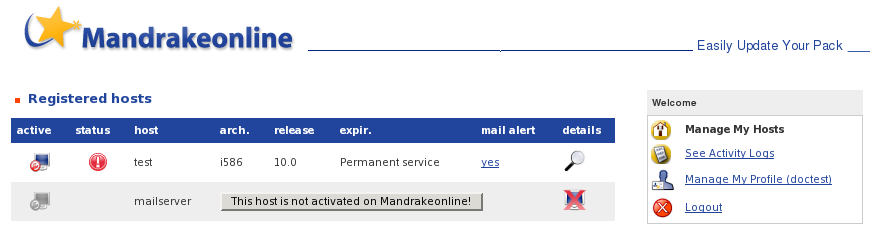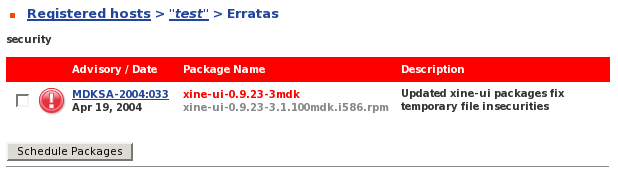现在,计算机信息已经添加到您的 Mandrakeonline 账户中,您必需激活与其关联的服务。要完成这一操作,请首先在 Mandrakeonline Web 管理界面中输入您的登录信息进行身份认证。要打开该管理界面,请用鼠标右键单击面板上的 Mandrakeonline 小程,然后选择项。
我们在这里发现我们刚刚添加的主机(mailserver)尚未激活。要激活该主机,请单击按钮。
此时会显示带有各种订阅选项的表单,当您完成订阅过程之后,主机就已激活。您现在就能够让这台计算机上受益于所有可用更新服务了。
可用的动作随计算机软件包是否为最新而略有不同,但是可执行的基本动作是相同的:
- 控制电子邮件提醒
只需单击是或否连接即可x更改邮件发送的状态。如果您选择不启用自动更新的话,那么这些提醒就特别有用了:如果激活了提醒,当更新可用时会向您发送电子邮件。
- 控制自动计划更新
只需单击是或否链接即可激活或停止自动更新。如果显示的是是,那么您计算机上的小程序(参见“Mandrakeonline 小程序”一节)就会不时连接 Internet 以检查更新,并在更新可用时自动安装。
- 检查当前和过期软件包
如果您选择了手动执行软件包更新,您也可以从小程序(参见“Mandrakeonline 小程序”一节)中执行。从 Web 界面中,您可以检查您计算机适用哪些更新,并且选择要安装更新中的哪些。
您现在必须选择要更新的软件包。您可以简单的单击按钮,也可以单击勘误表选项旁的参见链接。
您在此单击相应的通报编号(本例中为 MDKSA-2004:033),即可获得关于此更新的完整细节。请选中您想要在您的计算机上更新的每个软件包。完成后,请单击按钮。